vm虛擬機怎麼和主機共享文件
- PHPz原創
- 2024-08-27 11:07:49869瀏覽
在使用電腦時,我們經常需要在虛擬機器和主機之間共用檔案。 vm和主機共用資料夾的操作方法十分簡便,php小編柚子將為您詳細介紹特定步驟。透過了解本篇文章,您將能夠輕鬆實現vm與主機之間的檔案共享,解決日常遇到的問題。
1、開啟VMware虛擬機,接下來的操作,要確保是在客戶關機狀態下進行。

2、點選編輯虛擬機器處理,會跳出虛擬機器設定視窗。

3、在虛擬機器設定窗口,選擇選項>>共用資料夾。我們可以看到,此時共用資料夾是停用狀態。

4、如圖所示,點選總是啟用,再點選新增。

5、這時,會彈出新增共用資料夾精靈,點選下一步。

6、選擇共用資料夾的主機路徑,以及將共用資料夾命名。
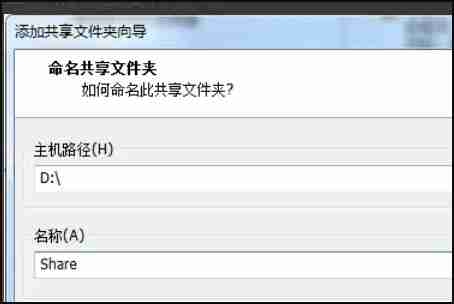
7、選擇啟用此共享,點擊完成。

8、這樣我們就可以看到共享資料夾已經存在了,但還是禁用狀態,點擊確定以保存剛剛的設定。

9、下面我們啟動虛擬機,打開我的電腦>>VMware-host。

10、在這裡,我們就可以看到共用資料夾了。

以上是vm虛擬機怎麼和主機共享文件的詳細內容。更多資訊請關注PHP中文網其他相關文章!
陳述:
本文內容由網友自願投稿,版權歸原作者所有。本站不承擔相應的法律責任。如發現涉嫌抄襲或侵權的內容,請聯絡admin@php.cn

